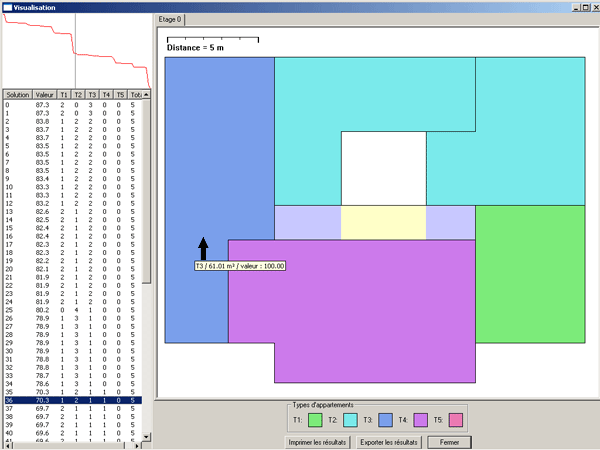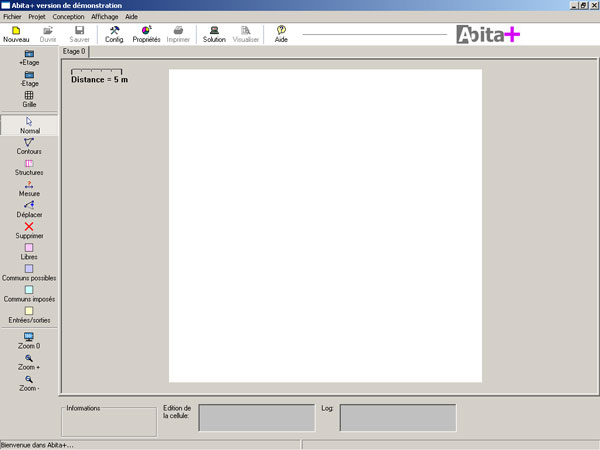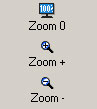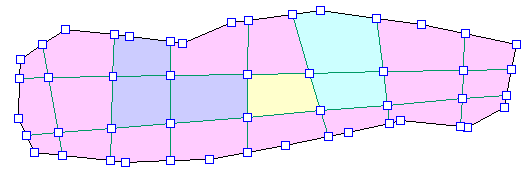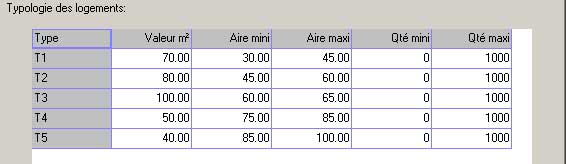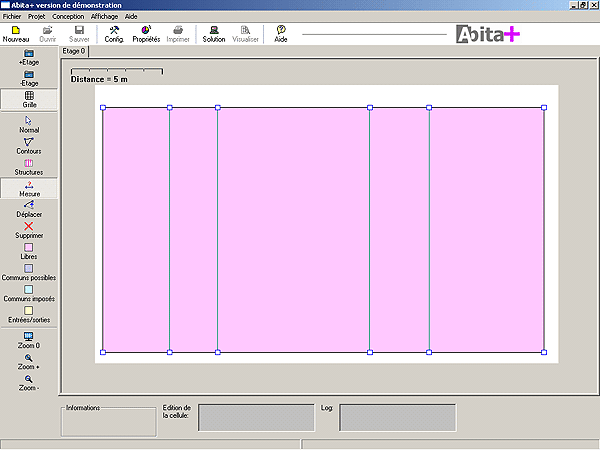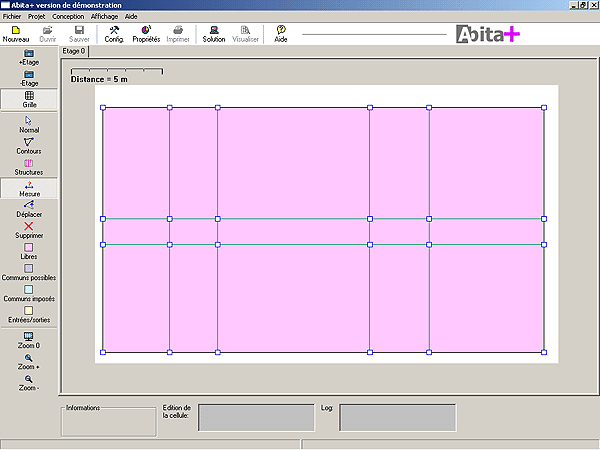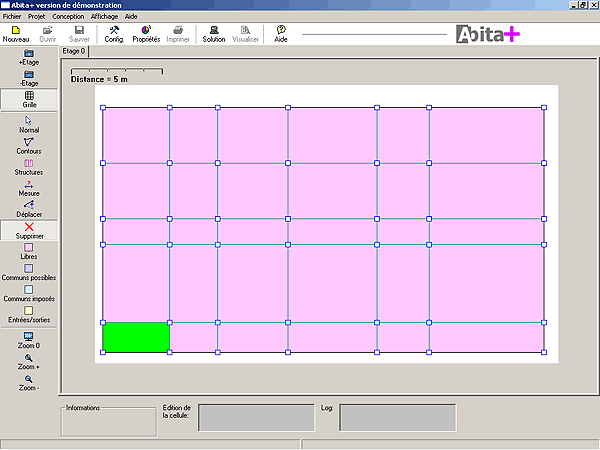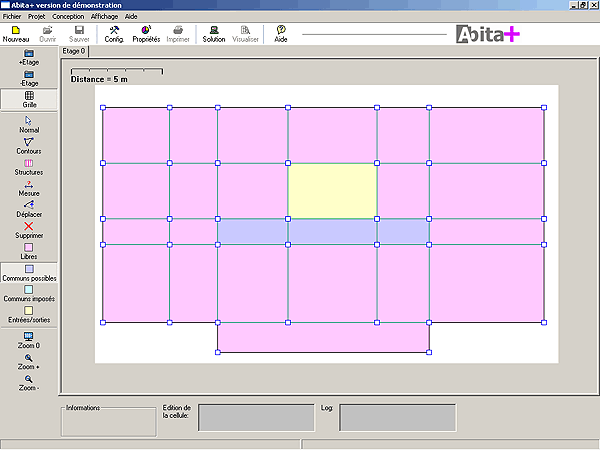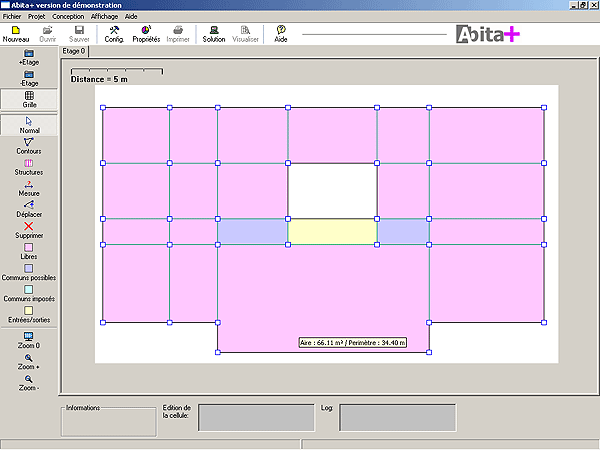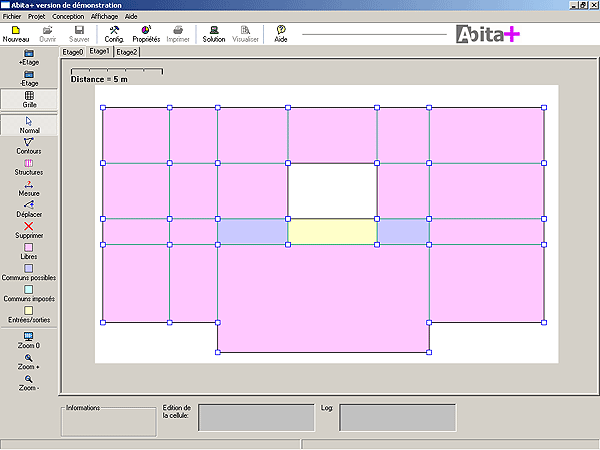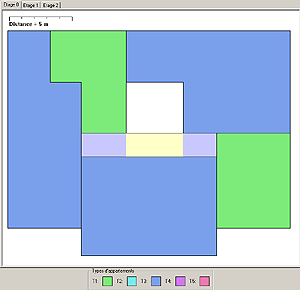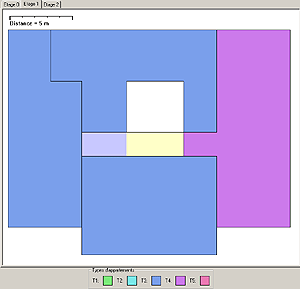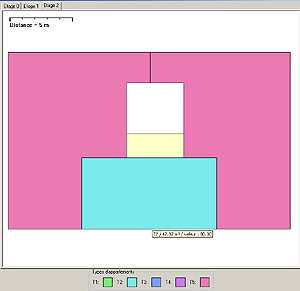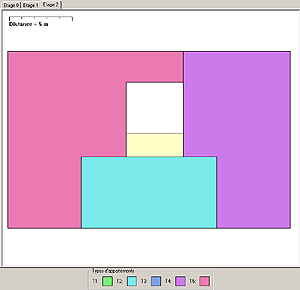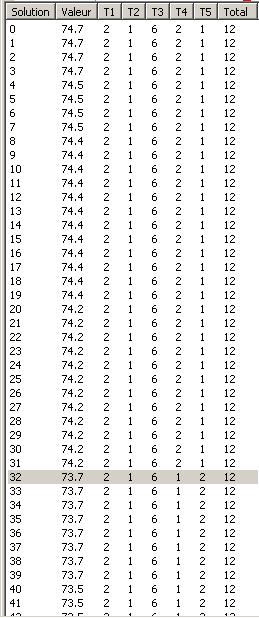Article de Business Magazine – Mauritius https://www.business-magazine.mu/actualites/autres/integrer-lhabitat-dans-son-environnement/
«Concevoir des villes plus harmonieuses : le mariage de la nature et de la technologie» sera le thème de la conférence animée le 11 novembre prochain à l’Institut Français de Maurice (IFM) par Laurent Lescop, architecte, docteur HDR en sciences et professeur à l’École Nationale Supérieure d’Architecture de Nantes et chercheur au CRENAU AAU-UMR CNRS 1563 dans le domaine des sciences et techniques.
Continuer la lecture de Intégrer l’habitat dans son environnement →
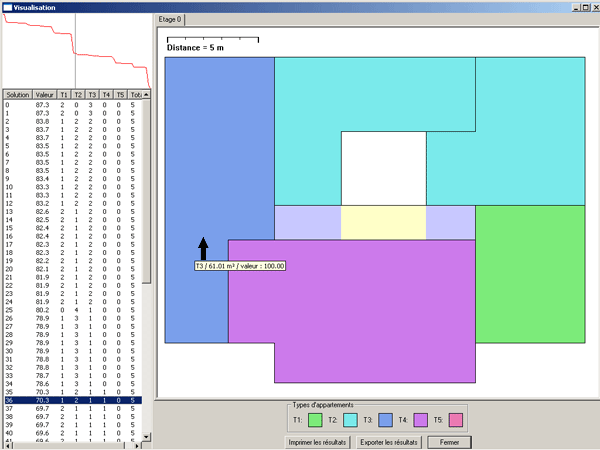
|
 permet en quelques clics de définir des typologies de logements et ainsi évaluer la faisabilité d’une opération en fonction des contraintes du programme d’investissement. permet en quelques clics de définir des typologies de logements et ainsi évaluer la faisabilité d’une opération en fonction des contraintes du programme d’investissement.
Ce didacticiel permettra d’apprendre à réaliser une première faisabilité à partir d’une géométrie simple.
L’interface
L’interface de l’application s’ouvre sur une page rassemblant l’ensemble des outils et des fonctions nécessaires au fonctionnement du logiciel. La barre de menu horizontale concerne la préparation du projet, la barre verticale concentre les outils de dessin. |
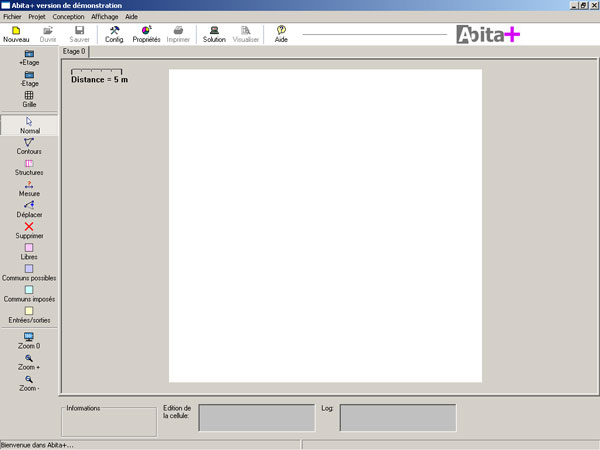 |
Les menus
La barre d’outil horizontale comprends : |
 |
La fonction configuration permet de définir le pas de la grille de saisie,
la fonction propriété permet de définir la taille du rectangle englobant la parcelle et les caractéristiques de logements en termes de surfaces et de quantité,
la fonction solution permet de lancer les calculs. |
 |
Les boutons +Etage et -Etage permettent d’ajouter ou de retrancher un étage au dessin précédent. Il est à noter que lorsque l’on ajoute un étage, le dessin est immédiatement dupliqué ce qui accélère le processus de saisie. |
 |
Le bouton grille permet de caler son dessin sur un pas définit dans le menu « configuration ». Cette fonction aide la mise en place des trames régulières. |
 |
Le bouton normal permet d’interroger le dessin en terme de surfaces et de périmètres |
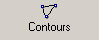 |
Le bouton contours permet de créer la silhouette du bâtiment. |
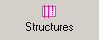 |
Le bouton structure permet de dessiner la structure du bâtiment. Cela correspond généralement à la trame constructive ou bien aux éléments remarquables tels que les cages d’escaliers ou d’ascenseurs. |
 |
Le bouton déplacer permet de déplacer les points du dessins. Cette fonction autorise un ajustement fin du dessin. |
 |
Le bouton supprimer permet de supprimer des cellules, des segments ou des points. Tout élément se colorant en vert peut être supprimé. |
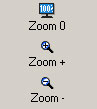 |
Les fonctions de zoom permettent de redimensionner le dessin selon convenance dans l’espace de dessin. A noter : la roulette de la souris permet de zoomer directement sans passer par la fonction. |
Le concept des cellules
Le logiciel va organiser des cellules dont il faudra définir les caractéristiques. Les cellules sont les éléments constitutifs au dessin des structures. |
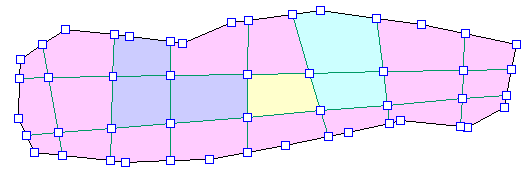 |
| Les propriétés des cellules sont codées par quatre couleurs, jaune, vert d’eau, bleu et rose. Pour affecter une propriété à une cellule, il suffit de cliquer le bouton correspondant puis simplement de « vider le pot de peinture » dans la cellule. |
 |
Par défaut une cellule est libre, c’est à dire qu’elle sera affectée à la surface d’un appartement. |
 |
Les communs possibles sont des cellules qui peuvent soit être affectées à de la circulation, soit être affectées à un appartement. |
 |
Les communs imposés sont obligatoirement des espaces de circulation. |
 |
Les entrées/sorties correspondent aux zones d’entrée et de sortie. |
Les propriétés d’un projet
Avant toute conception, il faut entrer les propriétés du projet. Jouer sur les propriétés peut également permettre de dégager des solutions nouvelles et originales. |
 |
| La surface du dessin définit la longueur et la largeur du terrain englobant le projet. Il ne faut pas hésiter à être un peu plus large, afin d’améliorer son confort de dessin. |
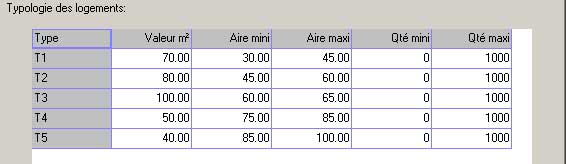 |
La typologie des logements décrit les différents types de logements, les fourchettes de surface pour chacun de ces types, la quantité maximum souhaitée et la valeur indicative pour chacun d’eux.
- Le nombre de type n’est pas limité.
- Les aires minimum et maximum peuvent prendre n’importe quelle valeur. Il convient néanmoins d’éviter de faire se recouvrir les valeurs de surfaces ou de respecter la hiérarchie des types afin de ne pas produire de solutions nulles.
- Les quantité mini et maxi peuvent être laissées à 0 et 1000 sauf s’il est nécessaire d’éliminer un type. Dans ce cas, on met le maxi à 0.
- La valeur au m² n’a pas d’unité précise. Valeur 100 pour les T3 contre valeur 40 pour les T5 signifie que l’on souhaite obtenir plus de T3 que de T5.
|
Premier projet
Pour ce premier exemple, nous allons explorer une configuration rectangulaire comprenant trois niveaux, un étage en attique et une saillie.
Activer l’outil grille –  – pour placer plus précisément les points du projet. – pour placer plus précisément les points du projet.
Utiliser la fonction contour –  – pour tracer la silhouette du futur bâtiment. Vérifier les distances dans la fenêtre –information– en bas à gauche de la fenêtre écran. – pour tracer la silhouette du futur bâtiment. Vérifier les distances dans la fenêtre –information– en bas à gauche de la fenêtre écran.
Au besoin utiliser la fonction mesure pour vérifier les cotes du dessin, utiliser la fonction déplacer –  – pour replacer un point mal positionné. – pour replacer un point mal positionné.
Utiliser la fonction structure –  – pour commencer à tramer le bâtiment. – pour commencer à tramer le bâtiment. |
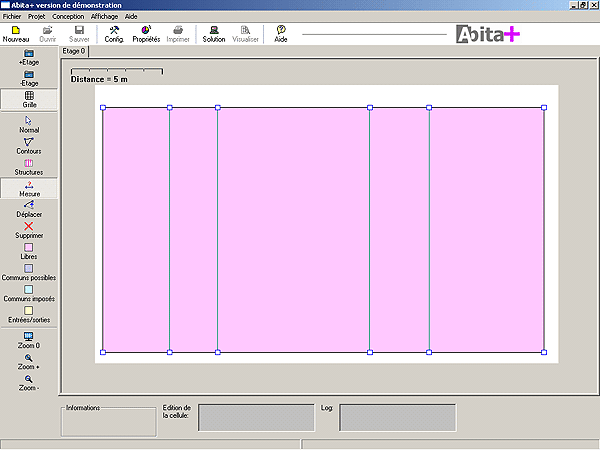 |
| La trame correspond à une trame constructive plausible. L’intérêt d’Abita+ réside dans la possibilité de faire varier les hypothèses de trame afin de trouver celle qui permettra le meilleur rendement en logements. |
Parfaire la silhouette.
Cliquer sur le bouton supprimer –  – et passer sur la cellule en bas à gauche. Elle se colore en vert. Cliquer pour la supprimer. – et passer sur la cellule en bas à gauche. Elle se colore en vert. Cliquer pour la supprimer. |
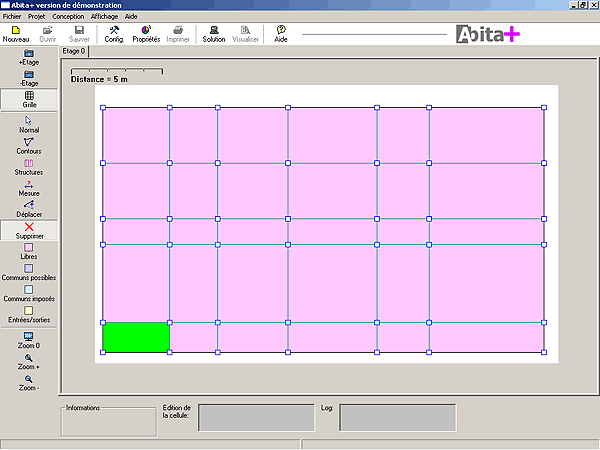 |
| Déterminer ainsi les retraits du bâtiment. |
Définir les circulations.
Cliquer sur le bouton entrées/sorties –  – pour déterminer la zone où se situeront les accès au bâtiment. – pour déterminer la zone où se situeront les accès au bâtiment.
Cliquer sur le bouton communs possibles –  – pour déterminer les principes de couloir. On peut déterminer beaucoup de circulation, le logiciel fera en sorte de les réduire au maximum. – pour déterminer les principes de couloir. On peut déterminer beaucoup de circulation, le logiciel fera en sorte de les réduire au maximum. |
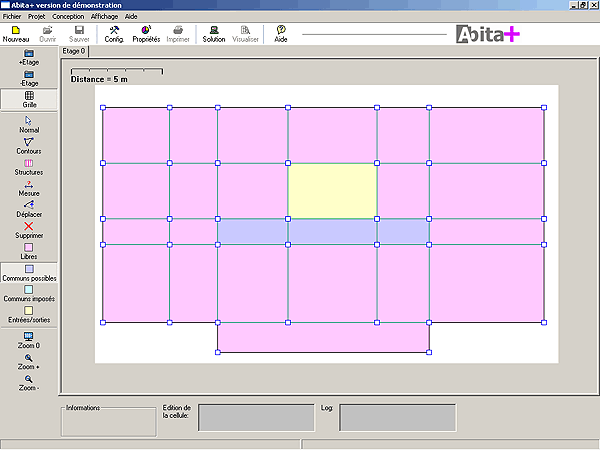 |
| La cellule jaune peut distribuer des entrées sur chacun de ses cotés. Afin de déterminer une face privilégiée, supprimer la cellule prévue pour les circulations verticales et donner une valeur « entrées/sorties » à la cellule couloir placée juste devant.
C’est ainsi qu’il est possible très facilement de déterminer les circulations verticales (escalier, ascenseurs) dans le projet. |
Raffiner les solutions (2).
On peut faire un test avec des T4. |
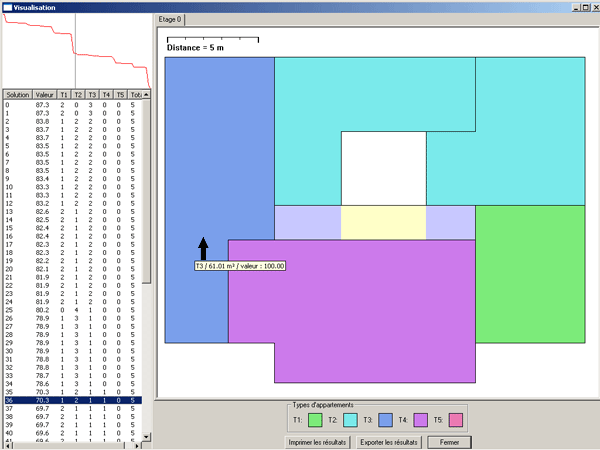 |
 trouvera par exemple 2 solutions : trouvera par exemple 2 solutions :
- 1 solution avec 1 T1, 2 T2, 1 T3 et 1 T4
- 1 solution avec 2 T1, 1 T2, 1 T3 et 1 T4
|
L’exploration statistique des solutions.
Dans le cas étudié ici, on relève un total fixé de 100 solutions. Il serait possible d’en avoir davantage. Si l’exploration des 100 solutions est très rapide et la visualisation des géométries attrayant, l’intérêt d’  n’est pas seulement là. n’est pas seulement là. |
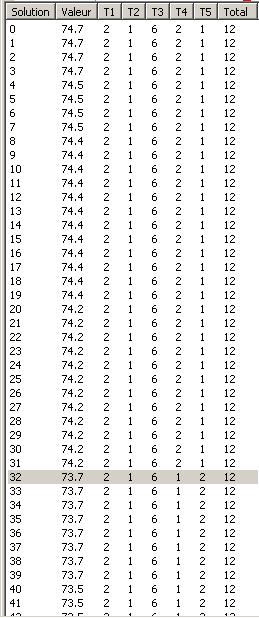 |
En cliquant sur le bouton Solution –  – on classe les solutions par ordre croissant d’adéquation aux critères d’entrée. Par exemple, la proportion de T3 par rapport au nombre de T4 ou de T1. A cela est associée la valeur de la solution. – on classe les solutions par ordre croissant d’adéquation aux critères d’entrée. Par exemple, la proportion de T3 par rapport au nombre de T4 ou de T1. A cela est associée la valeur de la solution.
En cliquant sur les boutons –      – on peut classer les solutions en fonction du nombre de T1, T2, T3, T4, T5 obtenus. Cela permet d’explorer ou de privilégier les solutions disposant du nombre le plus important de type d’appartements. – on peut classer les solutions en fonction du nombre de T1, T2, T3, T4, T5 obtenus. Cela permet d’explorer ou de privilégier les solutions disposant du nombre le plus important de type d’appartements.
 est avant tout un outil d’exploration statistique. Dans cet exemple, il faut remarquer que, quelque soit l’agencement trouvé par le logiciel, il n’existe au maximum que 12 appartements possible. C’est ce qui apparaît dans la colonne Total – est avant tout un outil d’exploration statistique. Dans cet exemple, il faut remarquer que, quelque soit l’agencement trouvé par le logiciel, il n’existe au maximum que 12 appartements possible. C’est ce qui apparaît dans la colonne Total –  -. On peut déjà conclure que l’opération, dans ce type de configuration, ne proposera que 12 solutions au maximum. -. On peut déjà conclure que l’opération, dans ce type de configuration, ne proposera que 12 solutions au maximum.
Deux remarques pour conclure :
- les surfaces ne tiennent pas compte de l’épaisseur des murs, il faut donc penser à déduire quelques dm² ici et là pour approcher de la vérité.
- le logiciel ne fait pas le projet, il faut donc penser que les divers « services » du bâtiments (locaux vélos, poubelles, gaines communes …) viendront manger de la surface. Il est possible toutefois de les considérer en créant des cellules vides comme cela avait été fait pour les circulations verticales.
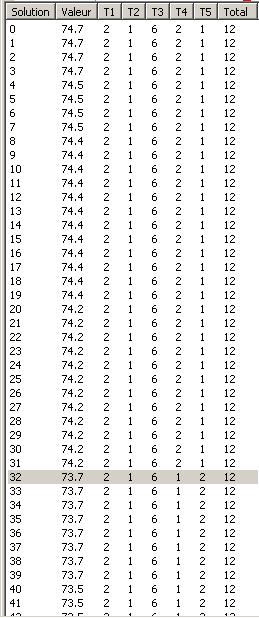
|
Laurent Lescop – 3D Viz – Parametric Design – Immersion – AI